Conturile angajaților
Cine poate utiliza această funcție? Funcție disponibilă pentru toți utilizatorii Platformei Trans.eu și CargoON. |
Din acest articol vei învăța:
- cum să adaugi un cont de angajat
- care sunt rolurile și accesele pe contul de Platformă, ce este un cont tehnic
- cum să schimbi setările unui cont de angajat
- cum să activezi sau să ștergi un cont
Adaugă un cont de angajat pe site-ul Trans.eu
- Clic pe cele trei linii orizontale din colțul din dreapta sus
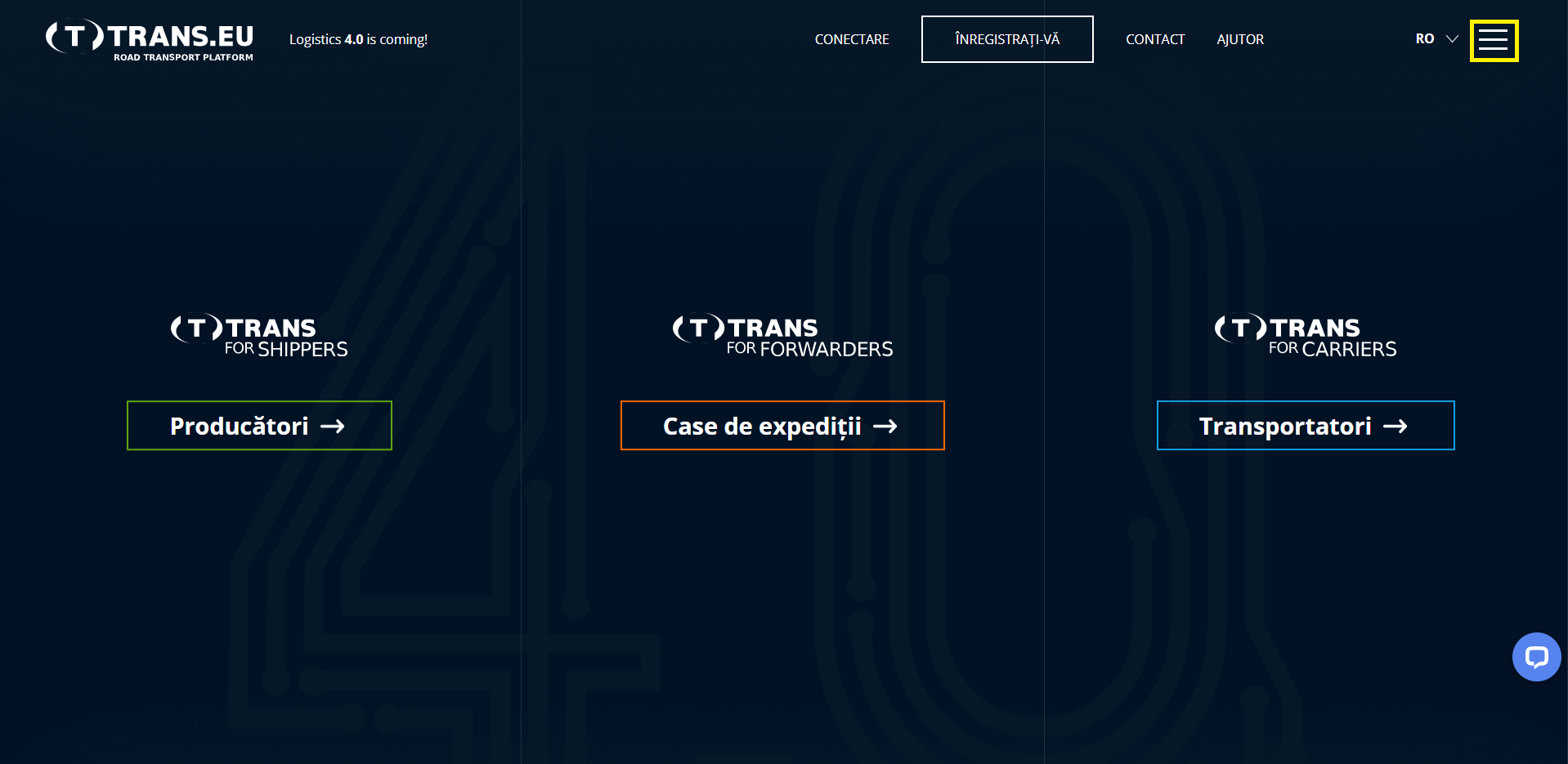
- În partea dreapta se va afișa lista cu mai multe opțiuni. Clic pe Adaugă un angajat.
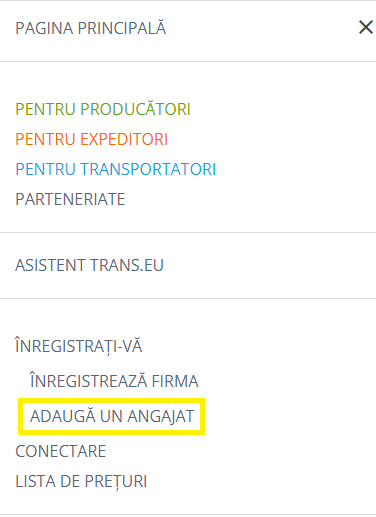
- Introdu CUI-ul companiei pentru care lucrezi pentru identificare, apoi completează detaliile angajatului tău
- După completarea datelor, clic pe Creați un cont
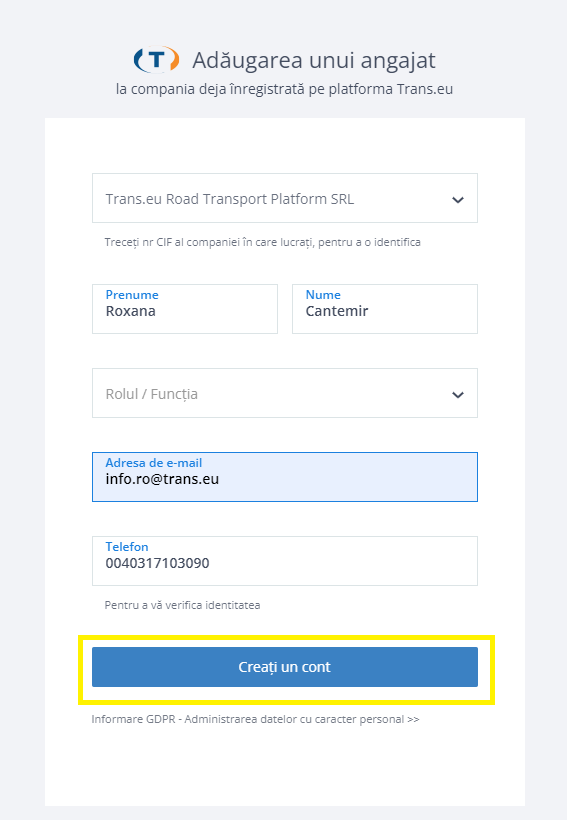
- Acceptă Declarația privind protecția datelor (GDPR)
- Un mesaj cu instrucțiuni despre cum să te conectezi pentru prima dată este trimis pe adresa de e-mail a angajatului introdusă în timpul înregistrării pe Platforma Trans.eu
- Un mesaj cu o solicitare de activare a noului cont este trimis la adresa de e-mail a persoanei care administrează contul companiei
- Odată ce utilizatorul autorizat activează contul, are posibilitatea de a îl folosi
Adaugă un cont de angajat în fila Compania mea
- Acceseză fila Angajați din modulul Compania mea și apasă clic pe butonul Adaugă angajat.
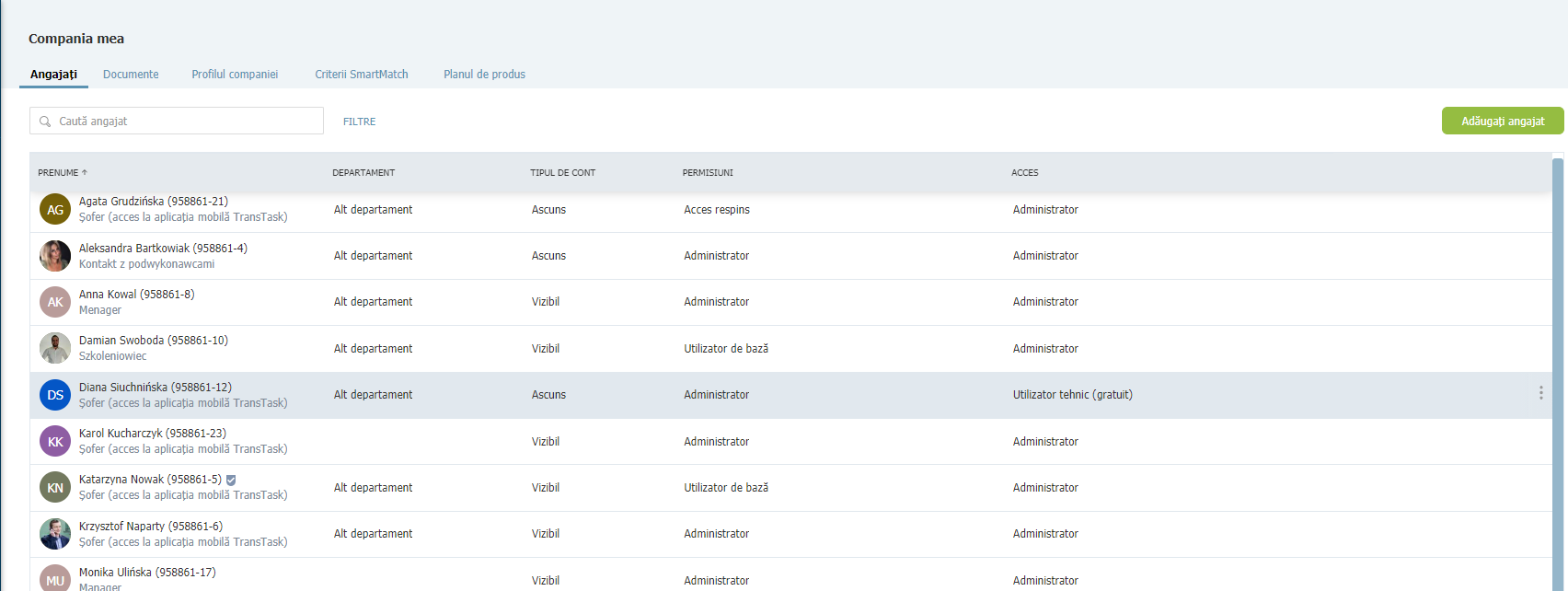
- Completează detaliile angajatului:
- Introdu: nume, prenume și adresă de e-mail.
- Alege o funcție, de exemplu, "șofer" (alegerea acestei funcții îți permite să folosești aplicația mobilă Loads4DRIVER).
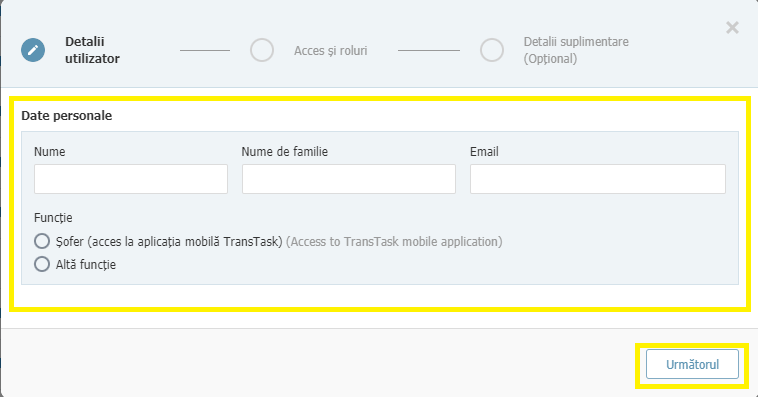
- Apasă pe butonul Următorul pentru a trece la pasul următor.
Roluri și acces
Decide ce permisiuni ar trebui să aibă angajatul:
- Alege rolul Administrativ pentru a defini accesul la opțiunile de gestionare a companiei și a angajaților săi. Poți alege dintre:
- Administrator: vizualizează și gestionează lista angajaților, datele companiei, documentele și planul de produse.
- Utilizator de bază: vizualizează numai lista angajaților. Această opțiune este selectată în mod implicit.
- Access respins: nu are acces la lista angajaților și la alte date ale companiei.
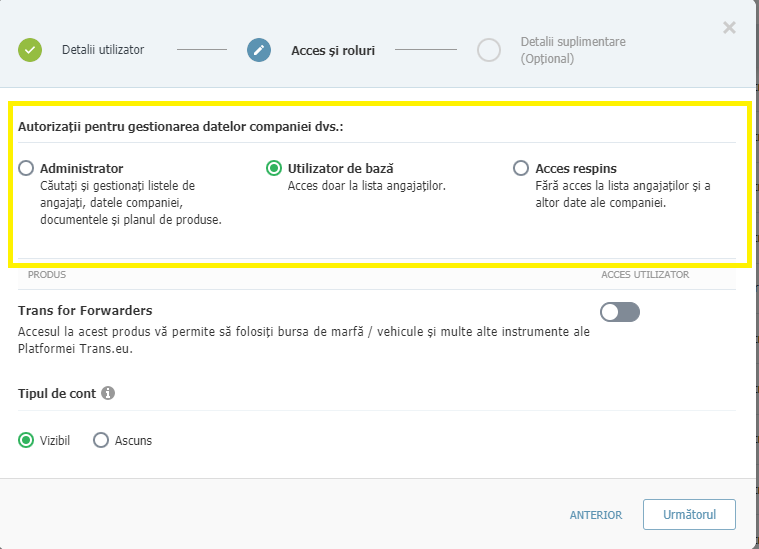
- Alege rolul Operațional pentru a specifica accesul utilizatorului la funcționalitățile Platformei. În funcție de linia de produse, este posibil să vezi o listă diferită de opțiuni disponibile, care va fi extinsă.
- Alege ce permisiuni ar trebui să aibă utilizatorul în cadrul rolului selectat.
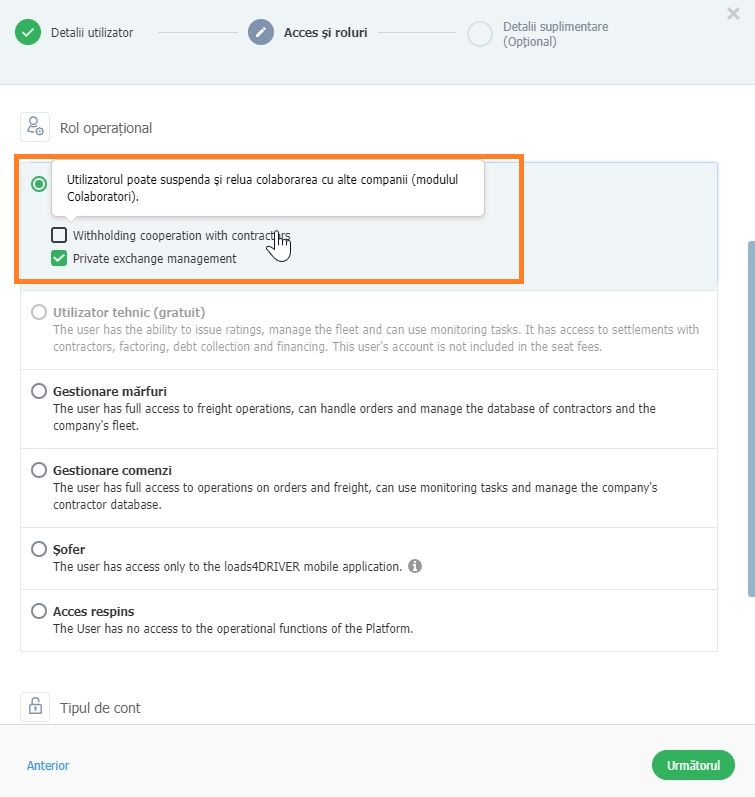
- Alege Tipul de cont:
- Vizibil: utilizatorii din alte companii pot găsi profilul acestui angajat pe Messenger sau în detaliile companiei dumneavoastră. Vor fi afișate atât informațiile personale, cât și cele de contact.
- Ascuns: toate datele acestui angajat sunt ascunse și nu sunt vizibile pentru alți utilizatori ai platformei atunci când caută în Messenger.
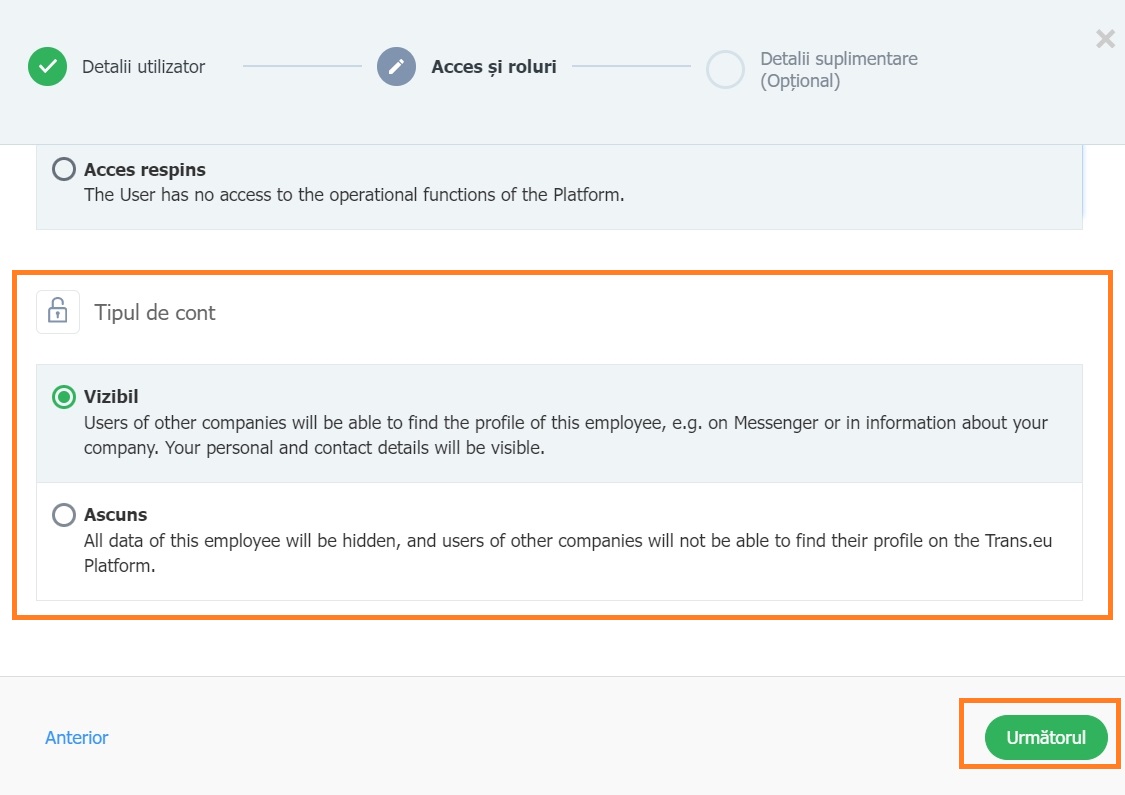
- Apasă butonul Următorul
- Completezi datele suplimentare (opțional):
- Detalii despre șofer și Permise de conducere -> acestea vor fi afișate dacă poziția selectată anterior este "șofer".
- Detalii personale.
- Detalii profesionale.
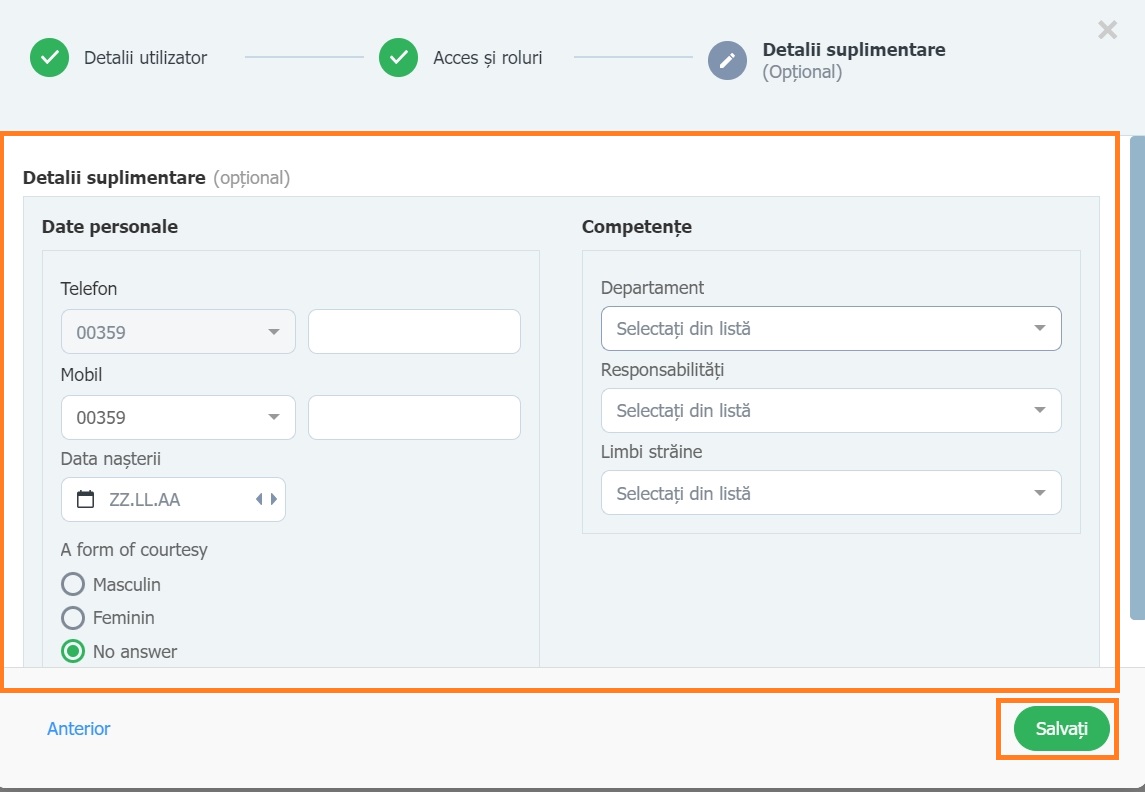
- Apasă Salvați pentru a finaliza procesul de adăugare a unui nou angajat.
- O nouă înregistrare a angajatului adăugat va fi afișată în partea de sus a listei, precum și un mesaj de confirmare a faptului că utilizatorul a fost adăugat în mod corespunzător.
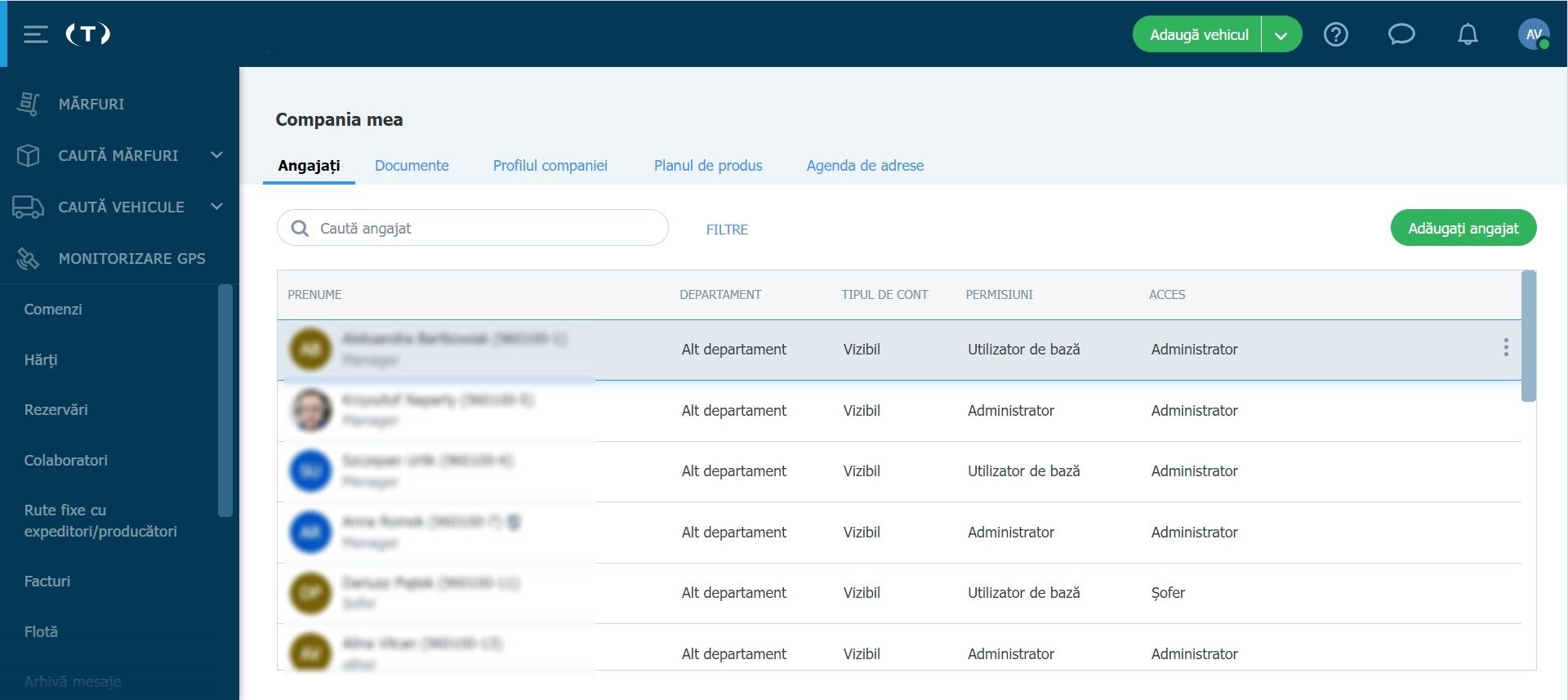
Schimbă administratorul contului companiei
Atribuirea și anularea atribuirii de roluri poate fi efectuată numai de către un utilizator cu rol de Administrator. Pot exista mai multe persoane cu acest rol în cadrul unui cont de companie. Dacă vrei să schimbi administratorul contului:
- Mergi la fila Angajați din modulul Compania mea.
- Apasă pe simbolul cu trei puncte de lângă angajatul ales și selectează opțiunea Gestionați angajat.
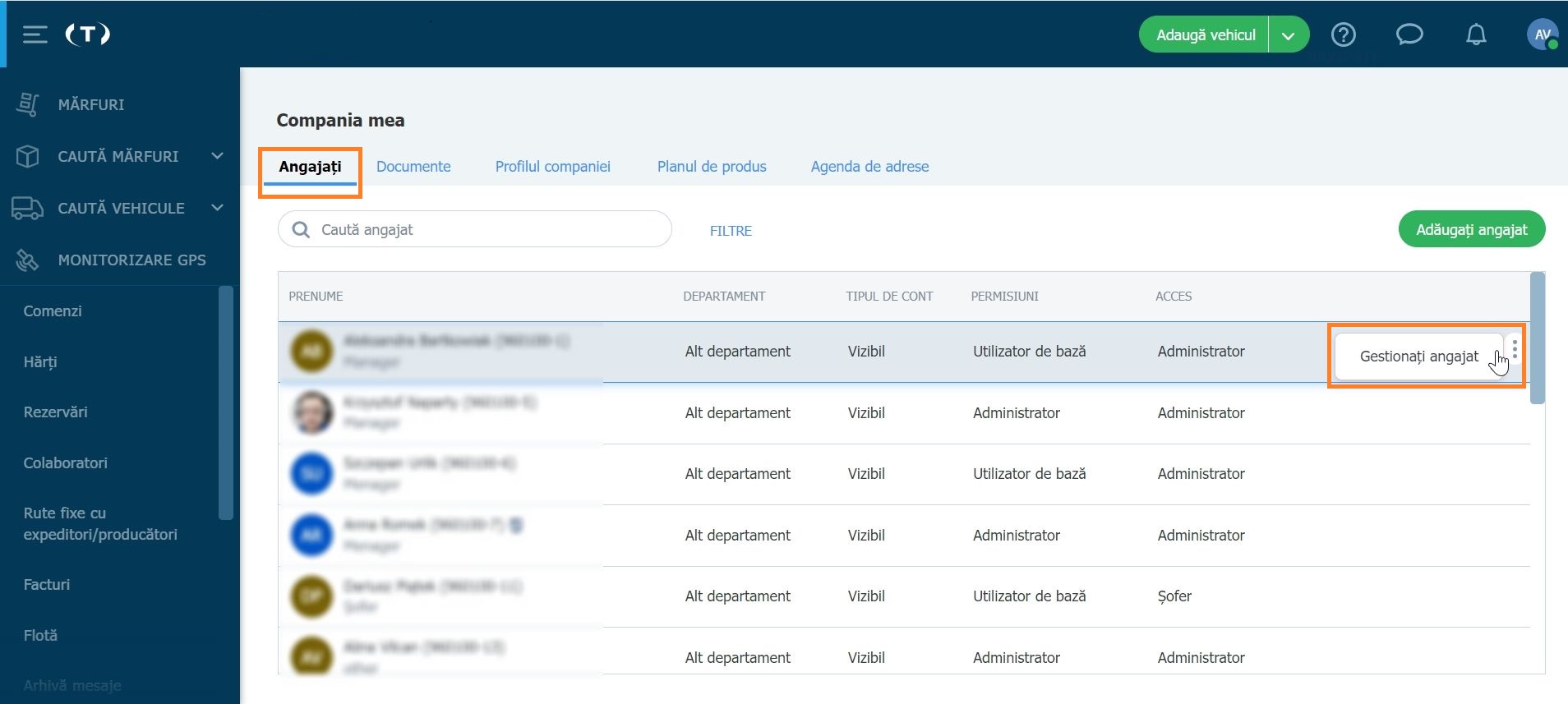
- În fila Setări cont, selectează rolul administrativ corespunzător:
- Administrator - pentru a permite angajatului să gestioneze compania și angajații acesteia.
- Utilizator de bază- pentru a permite utilizatorului să vizualizeze lista de angajați.
- Acces respins - pentru a elimina toate permisiunile de gestionare a datelor companiei dumneavoastră.
- Apasă Salvați.
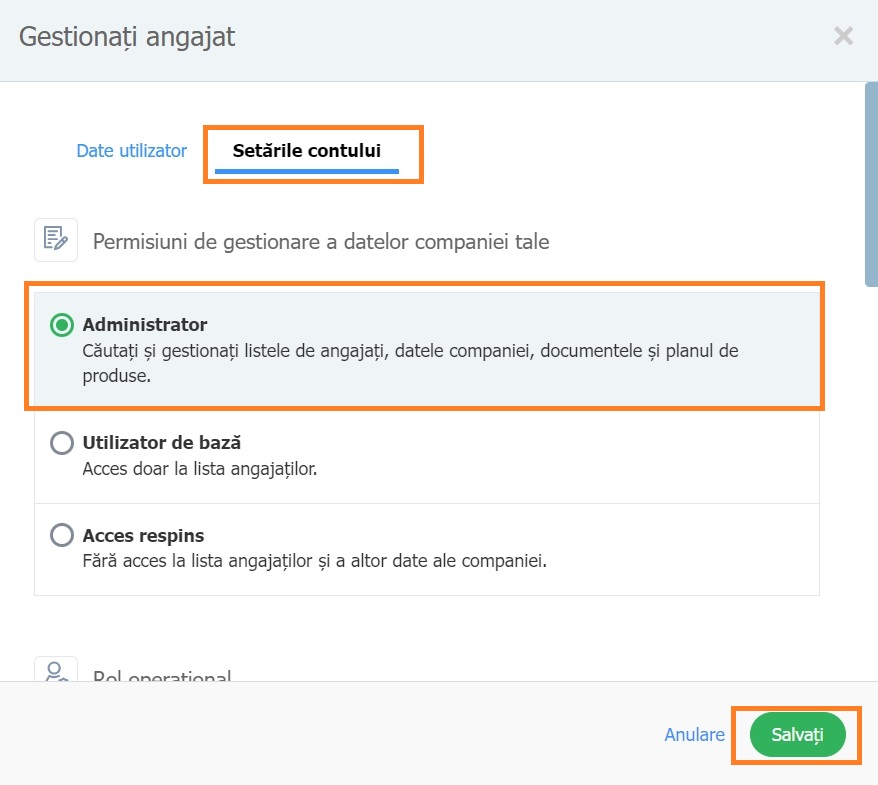
Modificarea datelor din contul angajatului
Această acțiune poate fi efectuată în două moduri:
- Accesează fila Angajați din modulul Compania mea.
- Apasă pe simbolul cu trei puncte de lângă angajatul ales și selectează opțiunea Gestionați angajat.
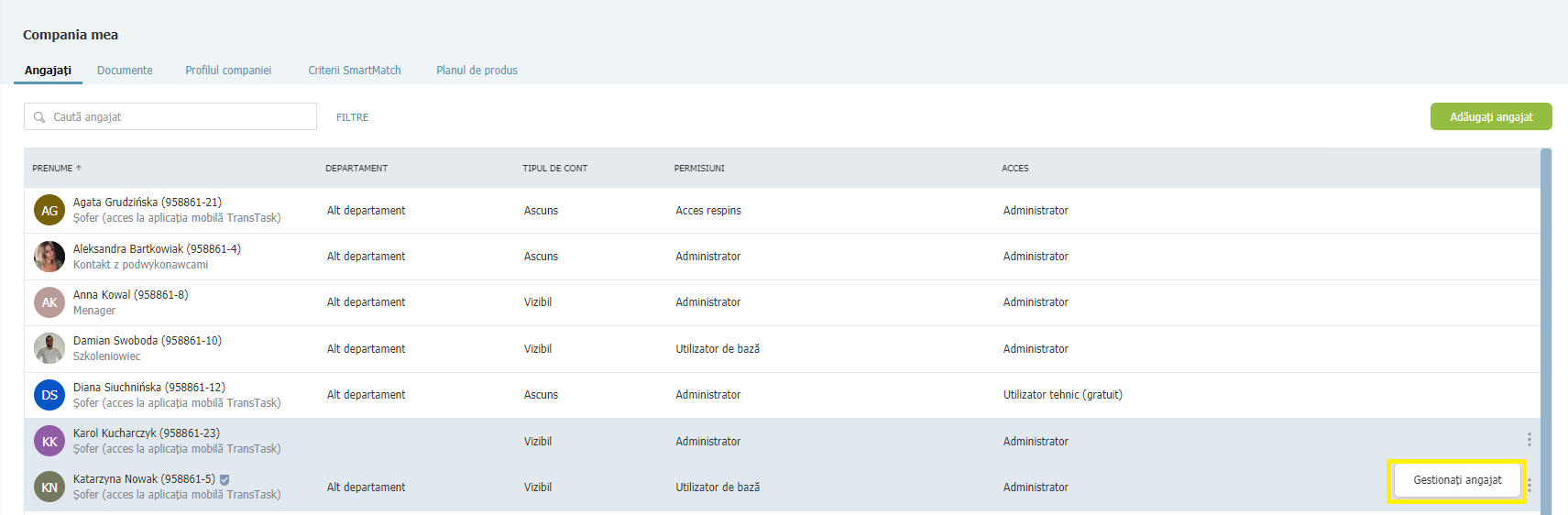
Se va afișa o fereastră de gestionare a angajatului, care conține trei file:
Date utilizator:
- Infirmațiile de bază: pot fi modificate prin contactarea Serviciului Clienți Trans.eu, e-mail: info.ro@trans.eu, telefon: +40 31 710 30 90
- Date personale: schimbarea numerelor de telefon, a datei de naștere și a formei de curtoazie.
- Funcție: precizează funcția, departamentul, responsabilitățile și limbile străine.
Setările contului: definește rolurile, accesele și permisiunile descrise aici.
Detalii șofer: această filă este vizibilă pentru angajații cu postul de șofer. Aici pot fi introduse detaliile și permisul șoferului.
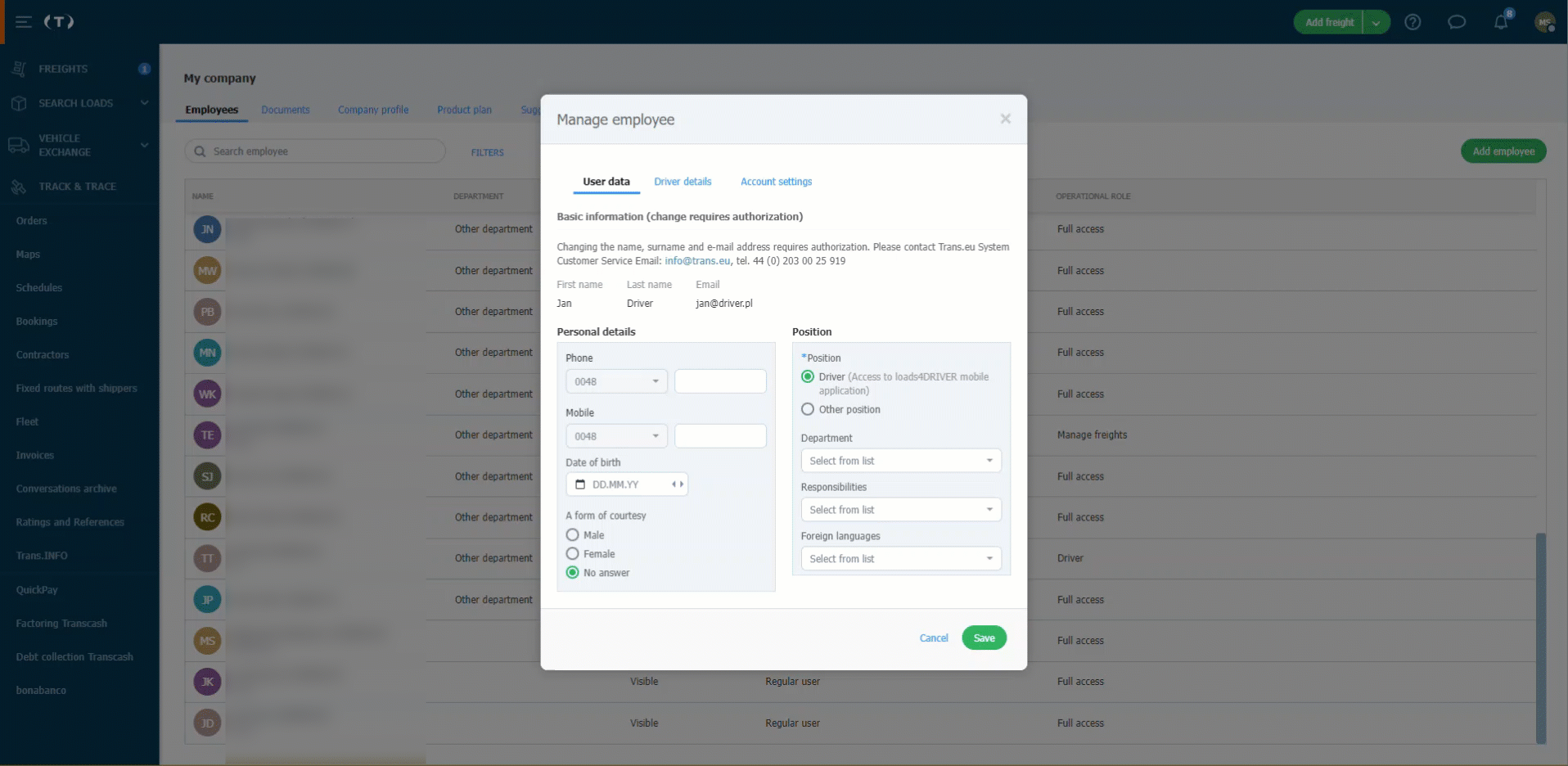
Utilizator tehnic gratuit
Acesta poate fi creat pentru un angajat nou sau atribuit unui angajat existent. Este important să ne amintim că un cont tehnic:
- rămâne ascuns, ceea ce înseamnă că alți Utilizatori ai Platformei nu îl vor găsi în sistem
- nu are acces la Bursă, Mărfuri, Comenzi sau Messenger
Cont tehnic pentru un nou angajat - pentru a-l crea, urmează instrucțiunile de adăugare a unui angajat, așa cum sunt descrise aici.
Modificarea accesului și a permisiunilor pentru un cont de angajat existent - poate fi efectuată de un utilizator cu privilegii de administrator.
- Accesează fila Angajați din modulul Compania mea.
- Apasă pe simbolul cu trei puncte de lângă angajatul ales și selectează opțiunea Gestionați angajat.
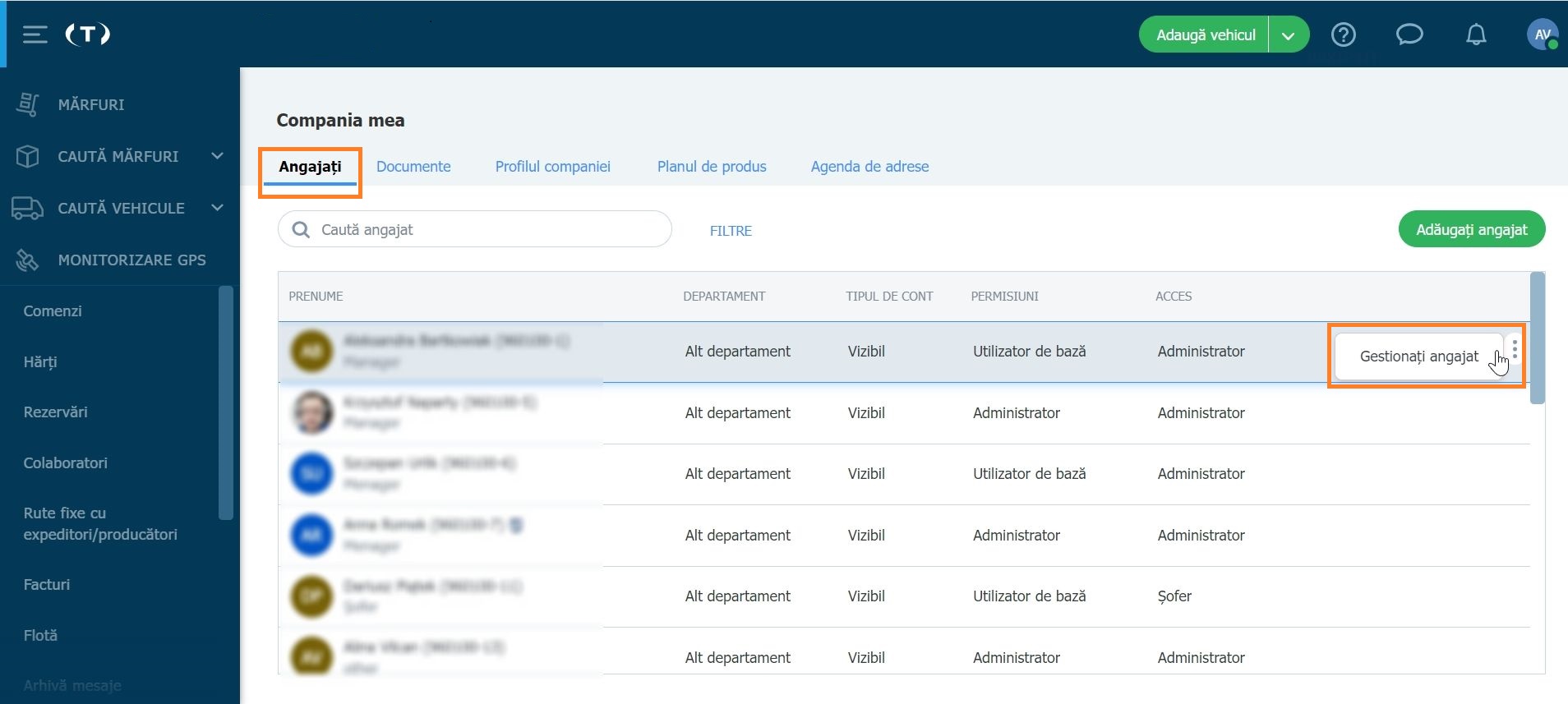
- Se va afișa o fereastră de gestionare a angajatului. Intră în fila Setări cont.
- Atribuie rolul de Administrator.
- În secțiunea Rol operațional, selectează: Utilizator tehnic (gratuit) și apasă clic pe Salvați.
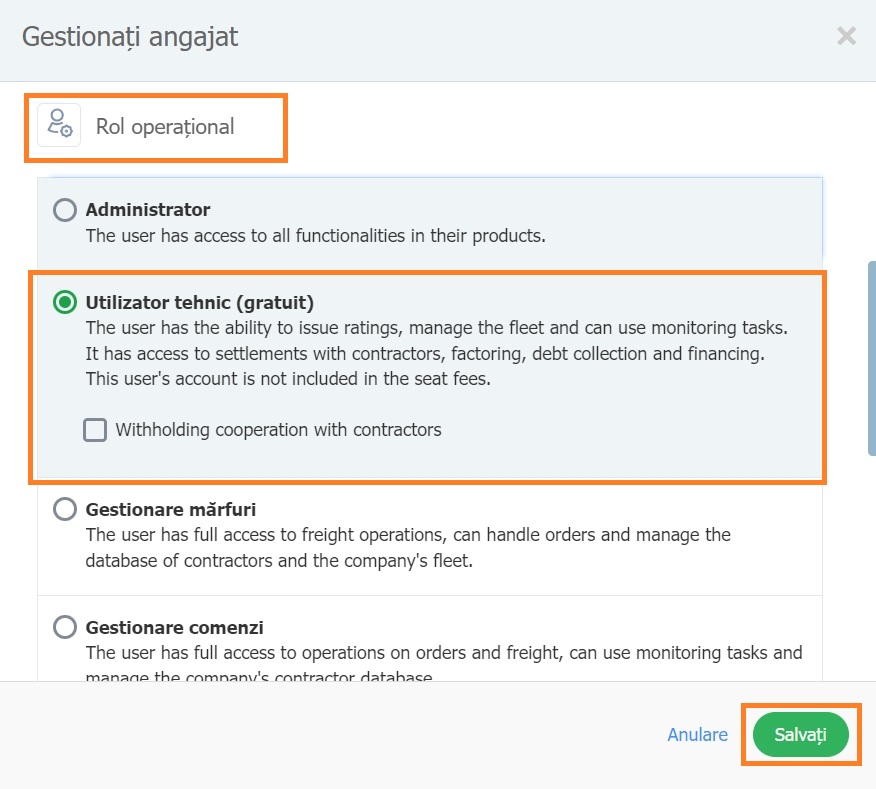
Contul tehnic (gratuit) este acum atribuit angajatului tău.
Utilizator autorizat
Atunci când vizualizezi lista angajaților din modulul Compania mea, treci cursorul mouse-ului pe simbolul scutului de lângă unul dintre ei pentru a vedea textul: Utilizator autorizat.
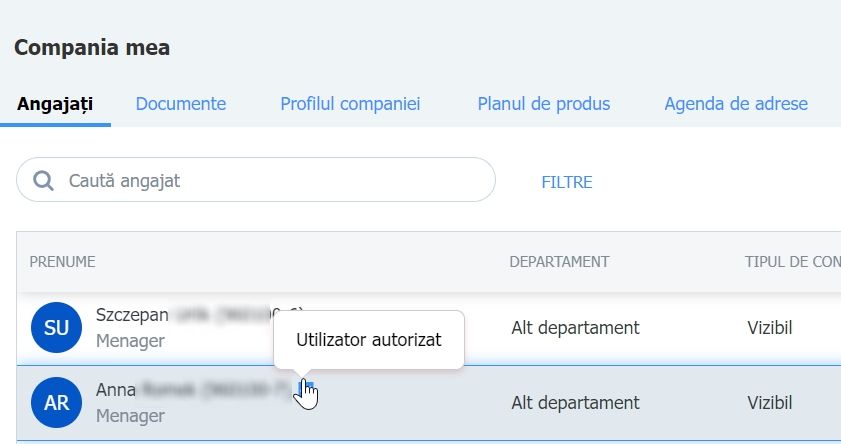
Aceasta înseamnă că acest utilizator a înregistrat compania pe Platformă și a condus-o prin procesul de autorizare. De asemenea, el sau ea este principalul reprezentant al companiei tale atunci când contactează Trans.eu (inclusiv în chestiuni precum rezilierea contractului cu Trans.eu).
Activarea contului
Navigate to the Employees tab under My company module. Click the Activate button next to the employee you wish to activate and confirm the account activation.

Ștergerea contului
Pentru a șterge contul unui angajat:
- Mergi la fila Angajați din modulul Compania mea și intră pe rândul cu numele persoanei alese.
- Se va afișa o fereastră cu detalii. Apasă pe Mai mult și apoi pe Ștergeți angajatul.
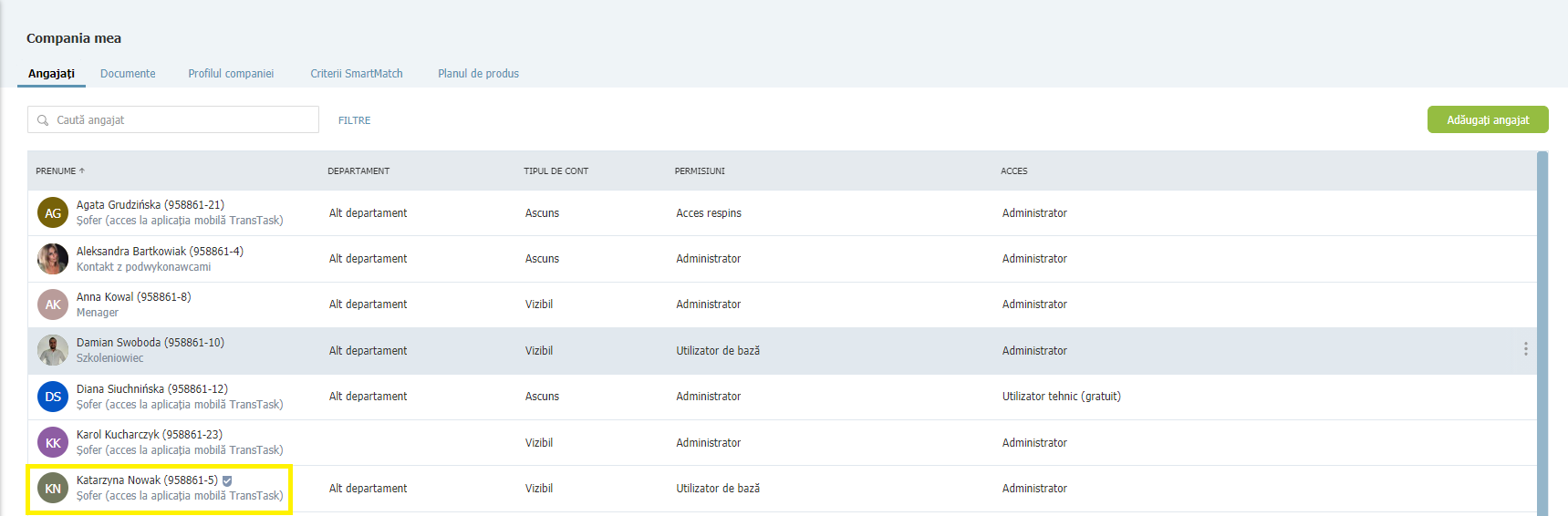
- Confirmă-ți decizia apăsând pe Ștergeși angajatul.
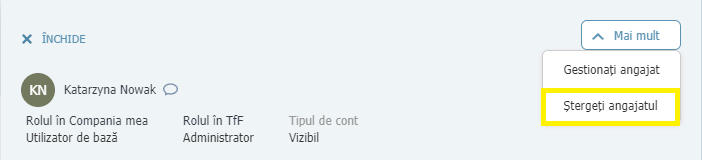
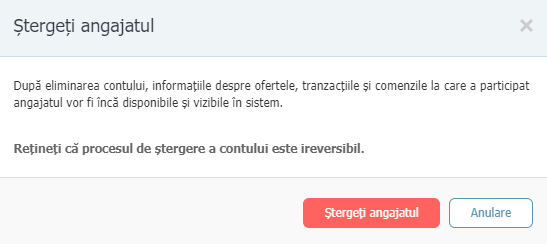
Ștergerea propriului cont
Dacă ești angajat și vrei să îți ștergi singur contul din profilul companiei, te rugăm să contactezi Serviciul Clienți al Platformei Trans.eu.
Tel: +4031 710 30 90 e-mail: info.ro@trans.eu

